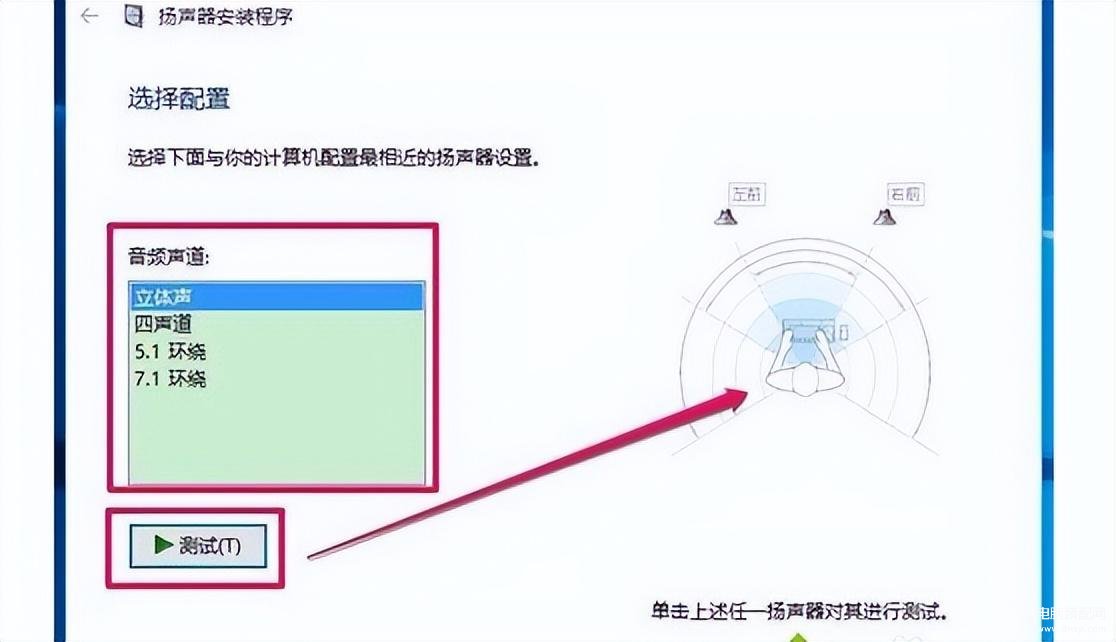任务栏,通常会显示许多电脑相关的信息,同时还可以通过这个的选项进行相关的设置,比如说任务栏的小喇叭,就是用来调节电脑声音的。但是,如果你电脑的任务栏右下角喇叭图标不见了,我们应该怎么办?
1、 点击左侧“通知和操作”,再点击右侧“启用或关闭系统图标”
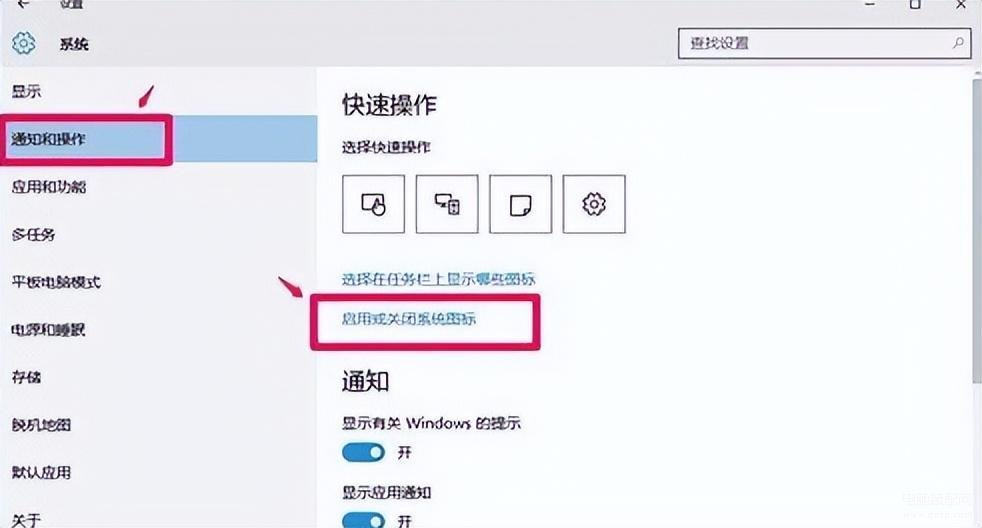
2、 可以看到“音量”图标是处于“关”的选项位置,点击开启就可以
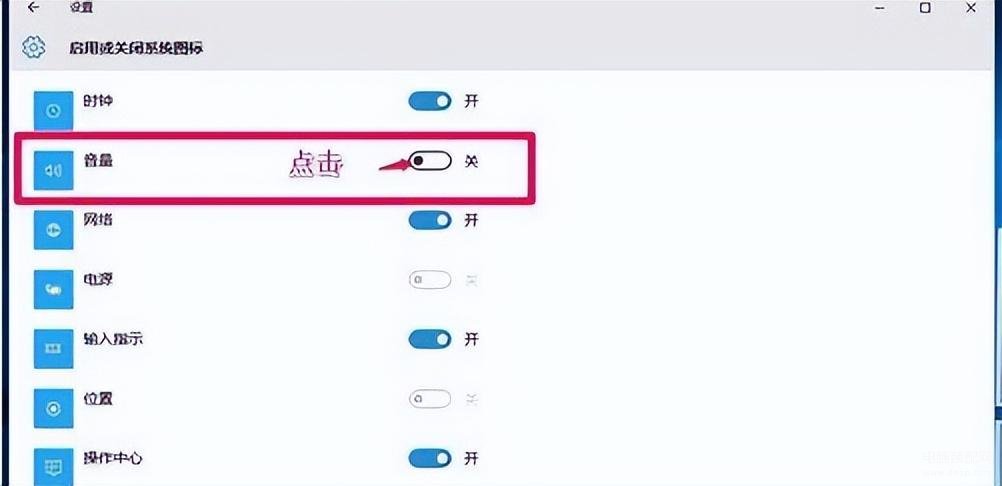
3、 如果桌面任务栏显示了音量图标,而电脑还是没有声音的话,点击音量图标,选择播放设备
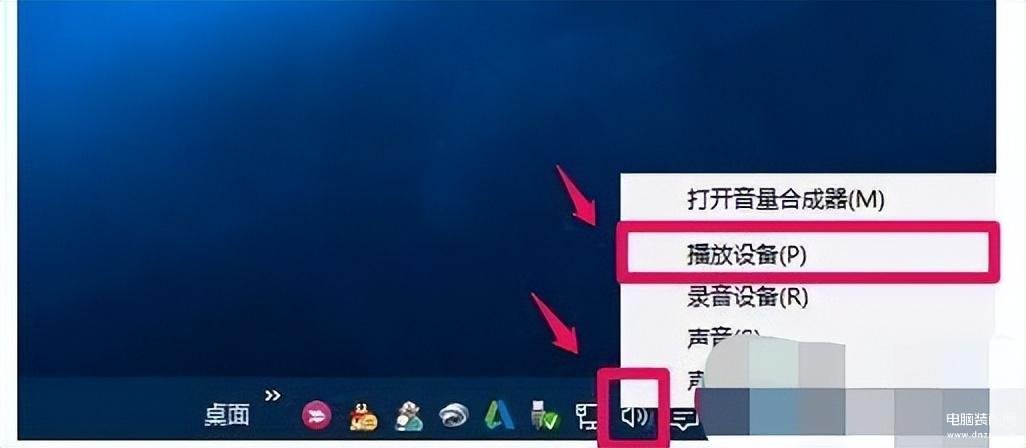
4、 点击扬声器,选择属性
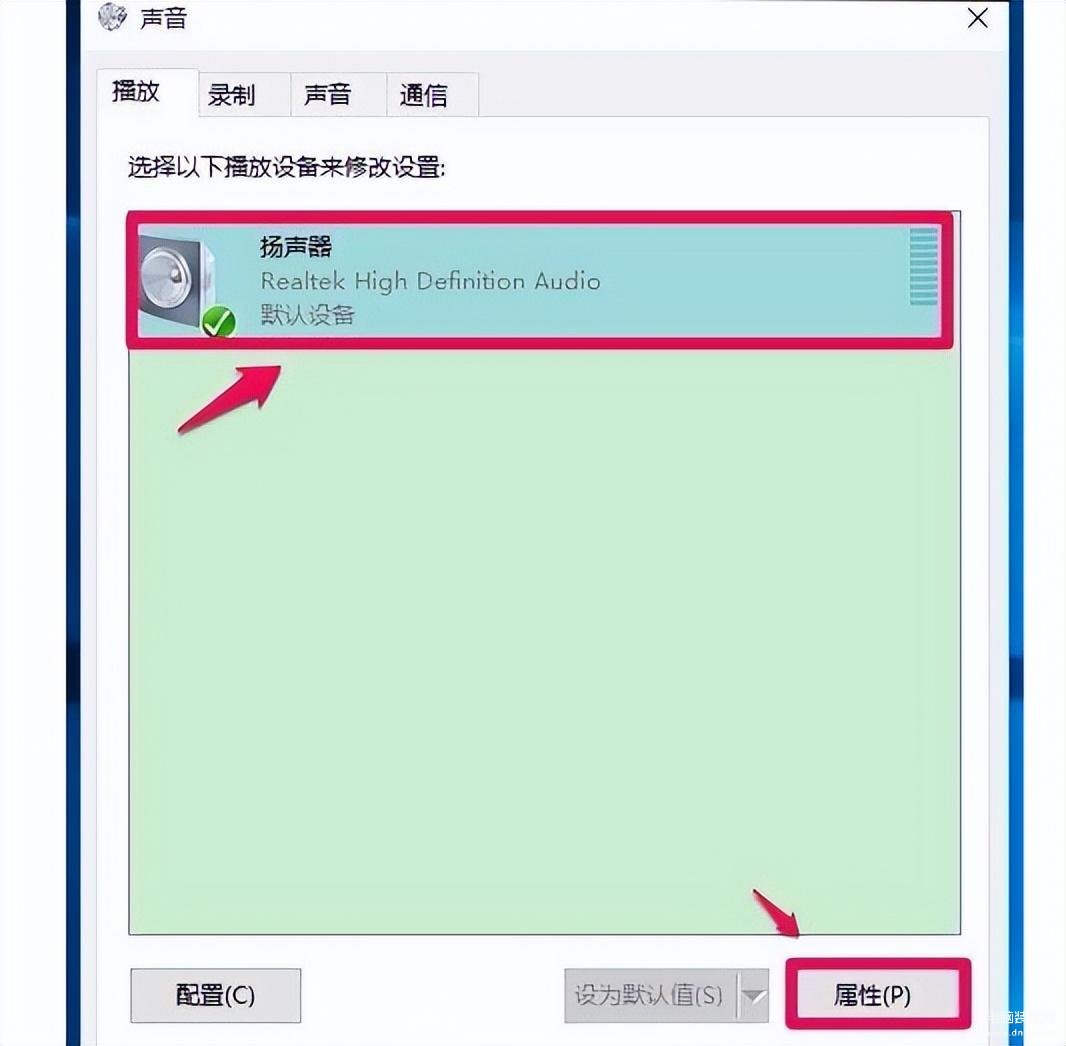
5、 点击级别,调整Realtek HD Audio output为:65等等
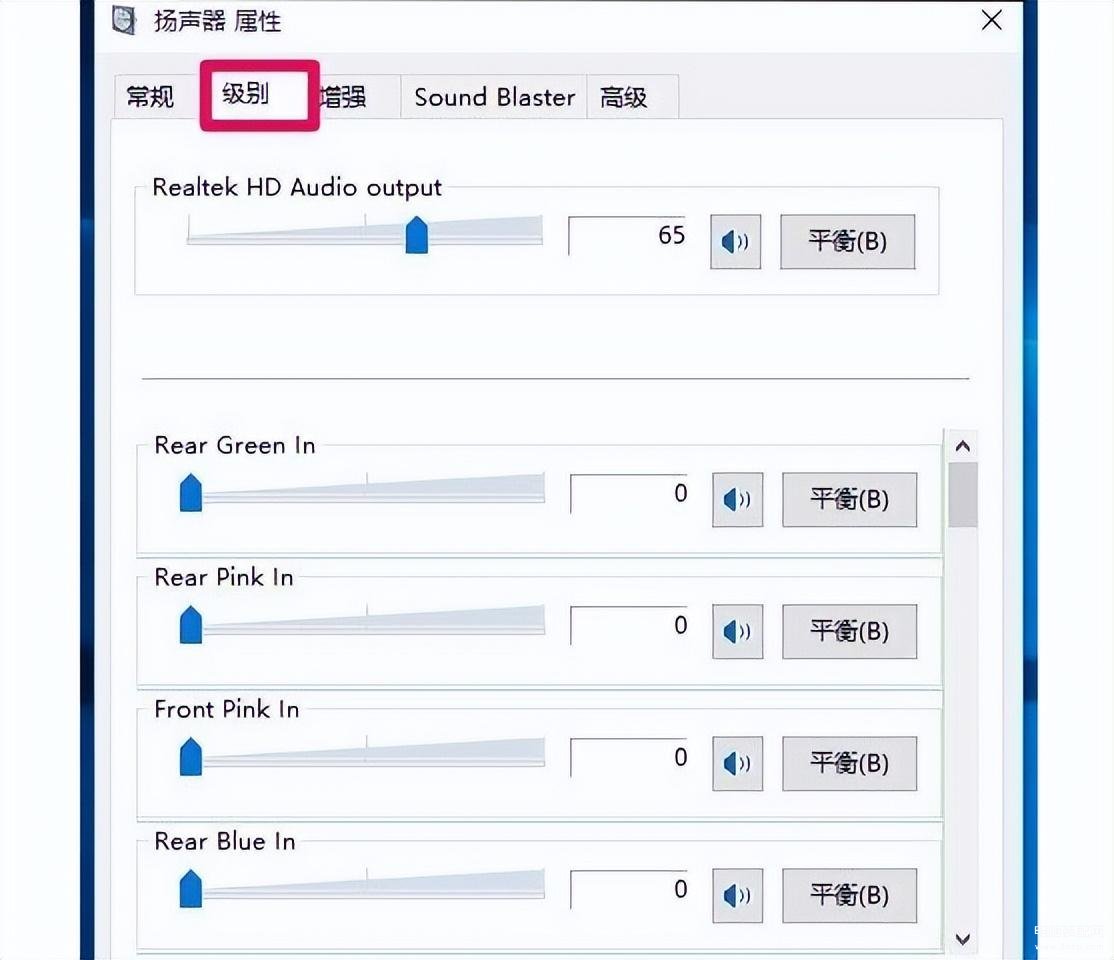
6、 可以调整Rear Green In耳机音频输出,如果你要用麦克风,则调整Rear Pink In以及Front Pink In
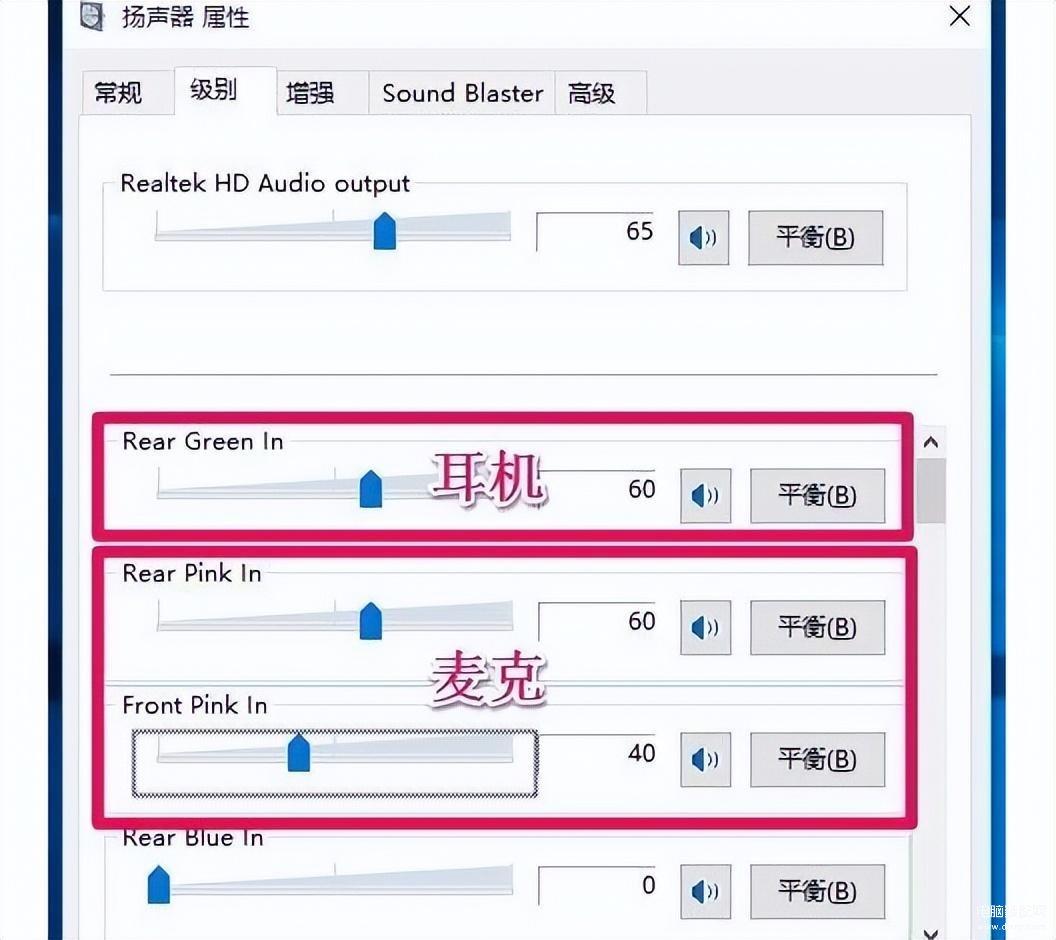
7、 根据自己的需要来调整,而“Sound Blaster”不需要设置,而“高级”选项卡页面,不需改变
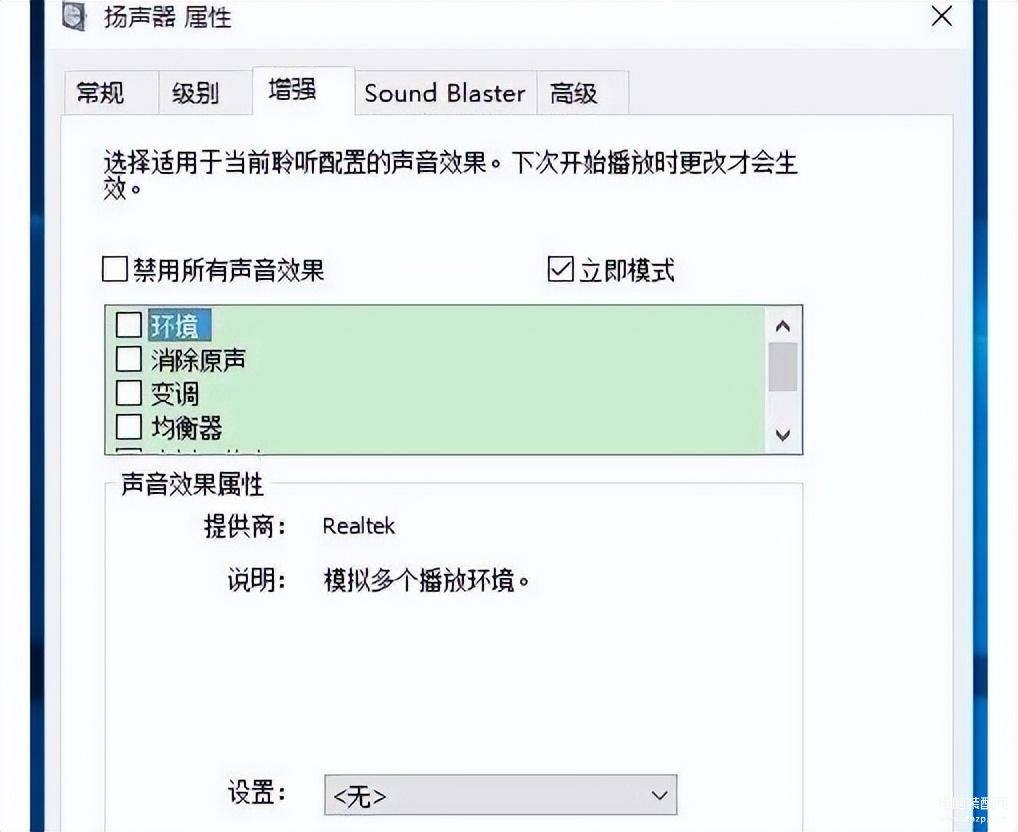
8、 最后,点击“配置”,即可在音频声道中点击“测试”声音